Panduan ini merangkumi garis besar berikut:
Mengapa Berguna untuk Tetapkan Semula Papan Arduino
Bagaimana untuk menetapkan semula Papan Arduino
- Cara Tetapkan Semula Papan Arduino Menggunakan Butang Tetapkan Semula
- Cara Menetapkan Semula Papan Arduino Menggunakan Set Semula Pin
- Cara Menetapkan Semula Papan Arduino Menggunakan Fungsi reset().
- Cara Menetapkan Semula Papan Arduino Menggunakan Kaedah Pemasa Watchdog
- Cara Menetapkan Semula Papan Arduino Dengan Menetapkan Semula Lakaran dalam Memori
- Cara Menetapkan Semula Papan Arduino Dengan Menetapkan Semula Memori EEPROM
Mengapa Berguna untuk Tetapkan Semula Papan Arduino
Menetapkan semula Papan Arduino berguna dalam pelbagai senario, seperti:
- Anda boleh menetapkan semula Papan Arduino anda jika anda menghadapi masalah memuat naik lakaran anda.
- Kadangkala lakaran yang dimuat naik tidak berfungsi dengan betul, dalam kes itu adalah berguna untuk menetapkan semula Papan Arduino.
- Menetapkan semula Papan Arduino juga boleh membuka kunci papan jika ia terkunci atau tidak bertindak balas.
Bagaimana untuk menetapkan semula Papan Arduino
Anda boleh menetapkan semula Papan Arduino:
- Menggunakan Butang Set Semula
- Menggunakan Set Semula Pin
- Menggunakan reset() Fungsi
- Menggunakan Kaedah Pemasa Anjing Pengawas
- Dengan Menetapkan Semula Lakaran dalam Memori
- Dengan Menetapkan Semula Memori EEPROM
Cara Tetapkan Semula Papan Arduino Menggunakan Butang Tetapkan Semula
Papan Arduino termasuk terbina dalam Butang set semula yang boleh anda gunakan untuk menetapkan semula papan anda. Butang ini diletakkan betul-betul sebelum port USB yang digunakan untuk Bekalan Kuasa. Dengan menekan butang ini, setiap aktiviti pada papan ini akan dihentikan dan ia akan membawa pelaksanaan kembali ke baris pertama kod.

Cara Menetapkan Semula Papan Arduino Menggunakan Set Semula Pin
Jika anda melihat Papan Arduino dengan teliti, anda akan melihat bahawa ia juga mempunyai pin Reset, yang boleh diprogramkan sedemikian rupa sehingga ia boleh menetapkan semula papan dalam beberapa saat. Ini boleh berguna sekiranya butang Tetapkan Semula anda tidak berfungsi dengan betul. Untuk menggunakan Reset Pin ini untuk menetapkan semula Papan Arduino, anda perlu menggunakan langkah berikut:
Langkah 1: Muat turun dan Pasang Arduino IDE
Mula-mula, muat turun dan pasang Arduino IDE pada sistem anda kerana kami akan menggunakannya untuk memuat naik kod. Anda boleh memuat turun dan memasang Arduino IDE pada sistem anda dari di sini .
Langkah 2: Sambungkan Papan Arduino dengan Sistem
Sekarang gunakan kabel USB, masukkan satu hujung USB jenis B di dalam papan Arduino dan bahagian lain USB jenis A ke dalam komputer anda.
Langkah 3: Pilih Papan Arduino
Buka Arduino IDE, pergi ke Alatan bahagian dan pilih Papan Arduino dari sana. Anda juga harus memilih Port juga selepas memilih Papan:
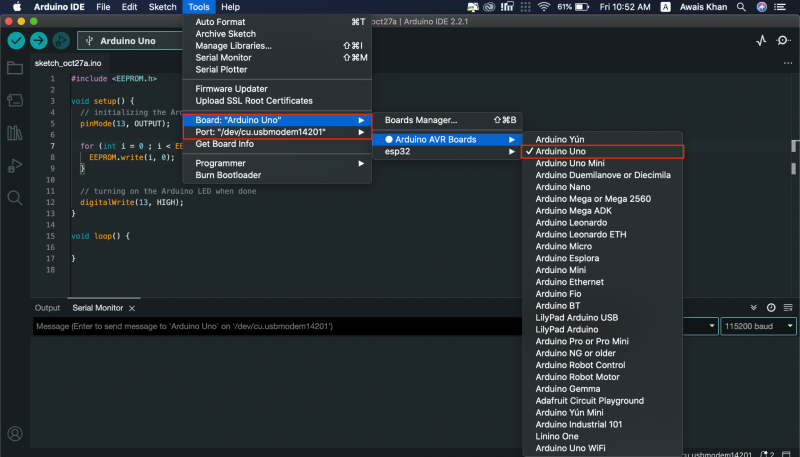
Langkah 4: Tambah Kod pada Arduino IDE
Sekarang, tambahkan kod berikut dalam Arduino IDE :
int Tetapkan semula = 4 ;batal persediaan ( ) {
digitalWrite ( Tetapkan semula, TINGGI ) ;
kelewatan ( 200 ) ;
pinMod ( Tetapkan semula, OUTPUT ) ;
bersiri. bermula ( 9600 ) ;
bersiri. println ( 'Menetapkan Semula Arduino Secara Pemrograman' ) ;
bersiri. println ( 'www.linuxhint.com' ) ;
kelewatan ( 200 ) ;
}
batal gelung ( )
{
bersiri. println ( 'A' ) ;
kelewatan ( 1000 ) ;
bersiri. println ( 'B' ) ;
kelewatan ( 1000 ) ;
bersiri. println ( 'Mari Tetapkan Semula Arduino Secara Pemrograman' ) ;
bersiri. println ( ) ;
kelewatan ( 1000 ) ;
digitalWrite ( Tetapkan semula, RENDAH ) ;
bersiri. println ( 'Arduino tidak akan sampai ke sana.' ) ;
}
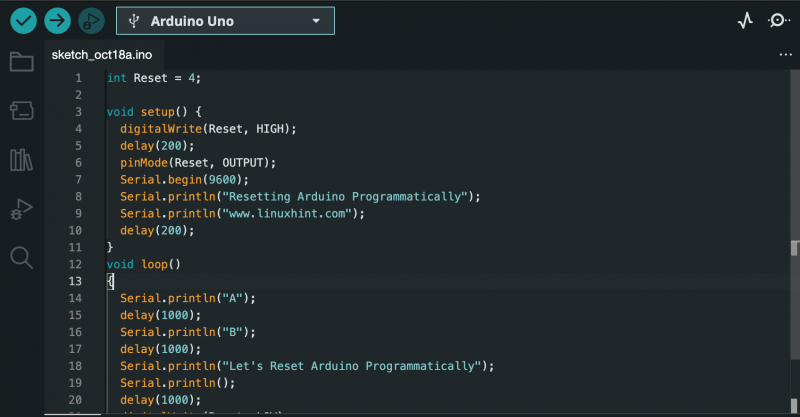
Langkah 5: Sambungkan Wayar
Ambil wayar penyambung dengan kedua-dua hujungnya terbuka dan sambungkan satu hujung wayar ke Pin 4 , manakala satu lagi hujung kepada Tetapkan semula pin pada Arduino UNO, seperti yang ditunjukkan di bawah:

Langkah 6: Muat naik Kod
Muat naik kod menggunakan Muat naik butang:
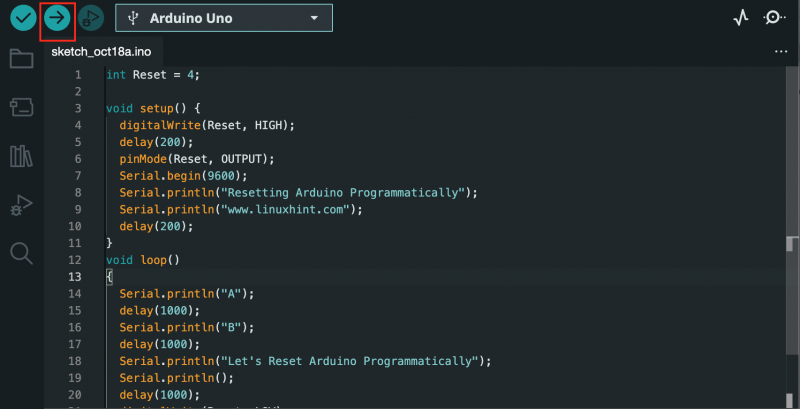
Langkah 7: Buka Monitor Bersiri
Navigasi ke Pemantau Bersiri pilihan:
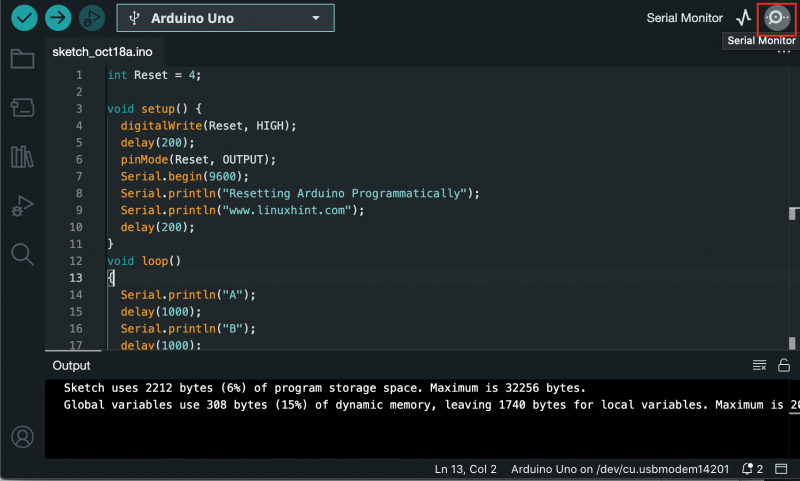
Di sana anda akan dapat melihat output berikut:
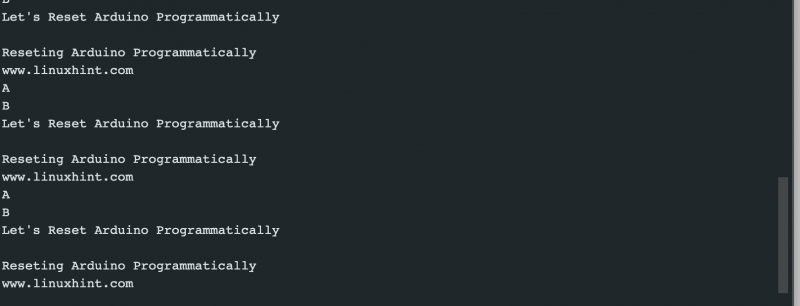
Output di atas menunjukkan bahawa Arduino tidak memaparkan ' Arduino tidak akan sampai ke sana' dan telah ditetapkan semula, kemudian paparkan hasilnya dari mula. Ini memastikan bahawa kaedah telah berjaya menetapkan semula Papan Arduino.
Cara Menetapkan Semula Papan Arduino Menggunakan Fungsi reset().
Anda juga boleh menggunakan set semula() berfungsi dalam kod Arduino anda untuk menetapkan semula Papan Arduino dalam beberapa saat. Kaedah ini agak mudah sejak itu set semula() fungsi disertakan dalam perpustakaan IDE Arduino. Anda boleh menetapkan semula Papan Arduino menggunakan set semula() berfungsi daripada langkah-langkah berikut:
Langkah 1: Buka Arduino IDE dan tulis kod anda. Sebagai contoh, saya menambah kod berikut:
batal ( * resetFunc ) ( batal ) = 0 ;batal persediaan ( ) {
bersiri. bermula ( 9600 ) ;
}
batal gelung ( )
{
bersiri. println ( '1..' ) ;
kelewatan ( 1000 ) ;
bersiri. println ( '2..' ) ;
kelewatan ( 1000 ) ;
bersiri. println ( '3..' ) ;
kelewatan ( 1000 ) ;
bersiri. println ( 'Papan Arduino kini Ditetapkan Semula' ) ;
bersiri. println ( ) ;
kelewatan ( 1000 ) ;
resetFunc ( ) ;
bersiri. println ( 'Jika fungsi reset() berfungsi, Arduino tidak akan menunjukkan output ini!' ) ;
}
Langkah 2: Ikut Langkah 4 kepada Langkah 7 (kecuali Langkah 5) disediakan dalam kaedah yang disediakan di atas, yang termasuk memuat naik kod, kemudian menggunakan Pemantau Bersiri untuk menyemak output.
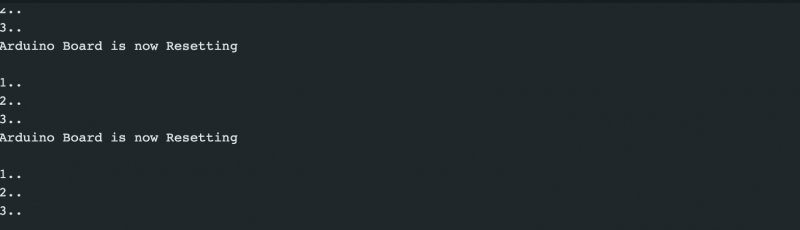
Output di atas mengesahkan bahawa Papan Arduino berjaya ditetapkan semula menggunakan set semula() fungsi sejak ia ditetapkan semula, kemudian memaparkan hasil dari mula.
Cara Menetapkan Semula Papan Arduino Menggunakan Kaedah Pemasa Watchdog
The Pemasa Anjing Pengawas adalah satu lagi cara yang cekap untuk menetapkan semula Papan Arduino dalam kod anda. Ia membolehkan anda menetapkan semula mikropemproses selepas selang masa tertentu. Ia berguna sekiranya program anda berhenti semasa pelaksanaan dan anda tidak mempunyai cara lain selain menetapkan semula papan. Untuk menetapkan semula Papan Arduino menggunakan Kaedah Pemasa Pengawas , ikuti langkah yang diberikan di bawah:
Langkah 1: Buka Arduino IDE dan tampal kod berikut:
#termasuk < avr / wdt. h >batal persediaan ( ) {
bersiri. bermula ( 9600 ) ;
wdt_disable ( ) ; //Lumpuhkan WDT
kelewatan ( 2000 ) ;
wdt_enable ( WDTO_2S ) ; //Mendayakan WDT 2 saat Tamat Masa
bersiri. println ( 'WDT Didayakan' ) ;
}
batal gelung ( ) {
untuk ( int i = 0 ; i < 5 ; i ++ )
{
bersiri. println ( 'Berterusan' ) ;
kelewatan ( 500 ) ;
wdt_reset ( ) ; //Menetapkan semula anjing pemerhati
}
sementara ( 1 ) ; //Pemasa pengawas akan dicetuskan di sini
}
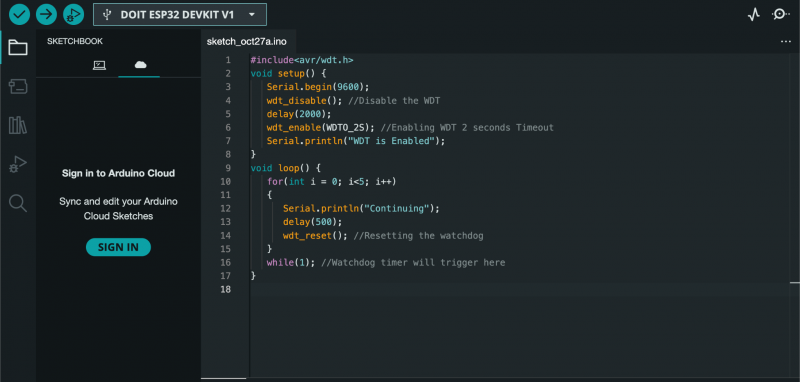
Dalam kod di atas, kami mula-mula memulakan perpustakaan untuk Pemasa Anjing Pengawas kaedah. Kemudian di dalam kod, kami memulakan Siri dan melumpuhkan Pengawas pada permulaannya. Selepas beberapa kelewatan, kami membolehkan Pemasa Anjing Pengawas selama 2 saat, yang bermaksud bahawa Watchdog harus dicetuskan dan mulakan semula mikropengawal dengan tamat masa 2 saat. Kod itu kemudian memasuki gelung dan melaksanakan pernyataan sambil menetapkan semula Pemasa Anjing Pengawas setiap saat. Kemudian ia masuk ke dalam gelung sementara tak terhingga yang mencetuskan Watchdog dan menetapkan semula Papan Arduino.
Langkah 2: Sekarang ulangi Langkah 4 hingga Langkah 6 (kecuali Langkah 5) disediakan dalam kaedah pertama untuk memuat naik kod, kemudian gunakan Pemantau Bersiri pilihan untuk menyemak output:

Output di atas menunjukkan bahawa sekali Pemasa Anjing Pengawas didayakan, ia akan meneruskan gelung, kemudian menetapkan semula Papan Arduino dan ulangi langkah yang sama sekali lagi.
Cara Menetapkan Semula Papan Arduino Dengan Menetapkan Semula Lakaran dalam Memori
Papan Arduino mempunyai dua jenis memori: memori kilat dan RAM. Memori denyar mengekalkan kandungan apabila peranti dimatikan, manakala kandungan dalam RAM hilang apabila peranti dimatikan. Lakaran yang berjalan pada Papan Arduino anda disimpan dalam memori denyar dan sebaik sahaja anda memuat naik lakaran baharu, lakaran itu akan menimpa lakaran sedia ada dalam memori denyar. Oleh itu, anda boleh menetapkan semula Papan Arduino dengan mudah dengan menetapkan semula lakaran dalam memori, yang bermaksud menimpanya dengan lakaran baharu. Ini boleh dilakukan dengan menggunakan langkah-langkah berikut:
Langkah 1: Mula-mula sambungkan Papan Arduino anda ke sistem anda seperti yang dinyatakan sebelum ini.
Langkah 2: Pergi ke Contoh daripada Fail bahagian, kemudian pilih Paling minima daripada Asas kategori:
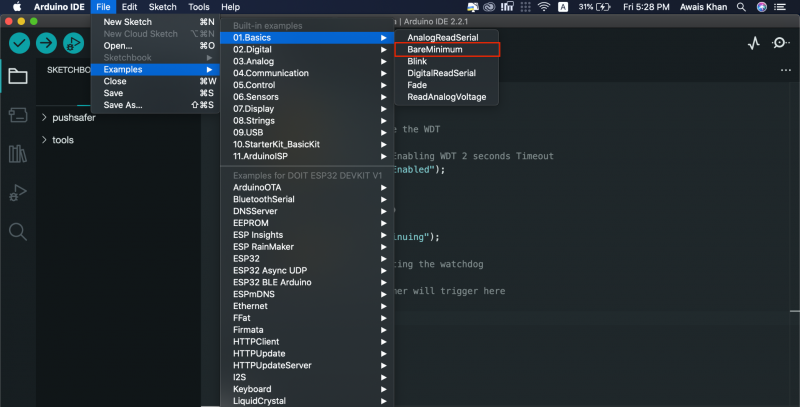
Langkah 3: Pastikan Papan Arduino anda dipilih untuk contoh ini, yang boleh anda sahkan daripada Alatan>Papan bahagian:
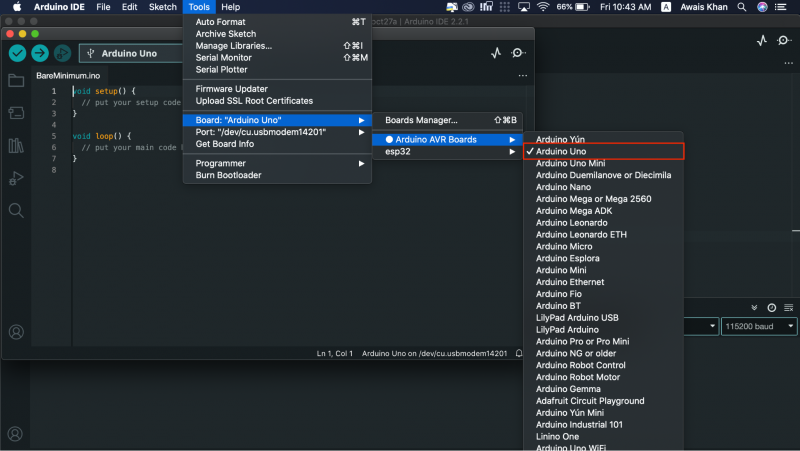
Catatan: Anda harus menyemak Port untuk Arduino UNO anda dari Pelabuhan pilihan menggunakan menu yang sama.
Langkah 4: Sekarang, anda boleh menggunakan Muat naik pilihan untuk memuat naik kod dan menetapkan semula Papan Arduino:
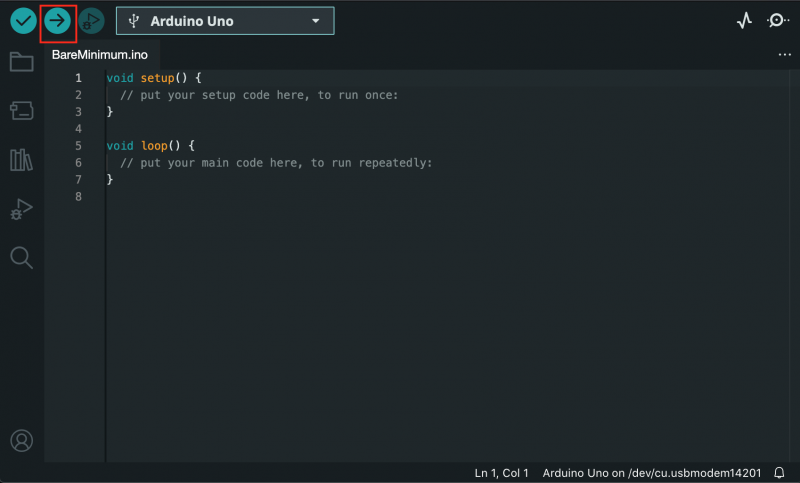
Cara Menetapkan Semula Papan Arduino Dengan Menetapkan Semula Memori EEPROM
Papan berasaskan AVR mempunyai EEPROM, memori kilat tidak meruap yang mengekalkan nilai walaupun papan dimatikan. Anda boleh menetapkan semula EEPROM dengan menggunakan EEPROM.write() fungsi yang ditetapkan adalah bait kepada sifar, menetapkan semula Papan Arduino. Kod berikut harus dimuat naik pada Arduino IDE anda dengan terlebih dahulu menyambungkan Arduino UNO dengan sistem anda. Kemudian, menggunakan Muat naik pilihan untuk menetapkan semula Papan Arduino pada Arduino IDE.
#termasuk < EEPROM. h >batal persediaan ( ) {
// memulakan pin LED Arduino sebagai output
pinMod ( 13 , PENGELUARAN ) ;
untuk ( int i = 0 ; i < EEPROM. panjang ( ) ; i ++ ) {
EEPROM. menulis ( saya, 0 ) ;
}
// menghidupkan LED Arduino apabila selesai
digitalWrite ( 13 , TINGGI ) ;
}
batal gelung ( ) {
}
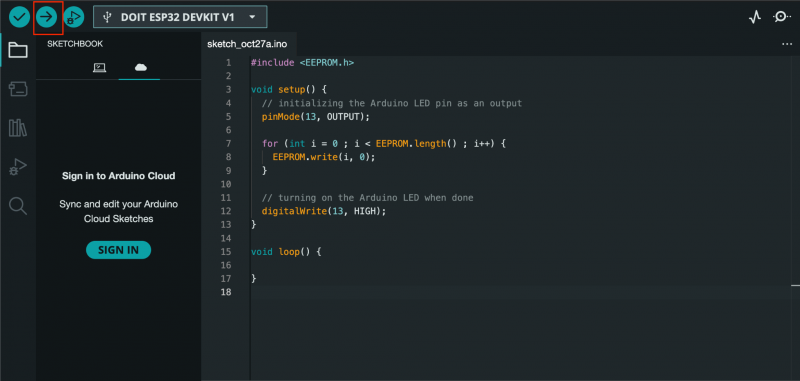
Kesimpulan
Menetapkan semula Papan Arduino ialah tugas asas dan digunakan secara meluas untuk pengguna yang sedang mengusahakan projek mereka. Ia berguna sekiranya kod mereka tersekat dan satu-satunya cara yang tinggal ialah menetapkan semula papan. Anda boleh menetapkan semula Papan Arduino melalui terbina dalam butang set semula atau menggunakan set semula pin . Anda juga boleh menetapkan semula Papan Arduino menggunakan fungsi set semula , kaedah pemasa pengawas , menetapkan semula lakaran dalam ingatan atau memori EEPROM dalam kod anda. Panduan untuk semua kaedah disediakan dalam bahagian atas panduan ini, pilih kaedah yang paling sesuai untuk anda dan mulakan pengekodan dengan Papan Arduino dengan lancar.